
iPhoneを使っていると「ストレージがいっぱいです」という通知が出て焦ること、ありませんか?
写真や動画、アプリのデータは気づかないうちに増えていきます。
この記事では、実際に筆者が試して効果があった iPhoneストレージの節約術 を初心者向けに解説します。
👉 操作手順をスクリーンショットつきで紹介すると読者体験UP。
1. 「iPhoneストレージ」をチェックする
- 設定アプリを開く
- 「一般」→「iPhoneストレージ」をタップ
- どのアプリが容量を使っているか確認
👉 筆者体験:思ったよりLINEやSafariキャッシュが容量を食っていました。
2. 写真と動画をクラウドに移動
- iCloud写真をONにする
- 設定 → Apple ID → iCloud → 写真 → 「iCloud写真」をON
- GoogleフォトやAmazon Photosを活用するのもおすすめ
👉 実際に2GB以上の動画をクラウド化して空き容量が一気に増えました。

3. 不要なアプリを削除/オフロード
- 使っていないアプリは削除
- 「Appを取り除く(オフロード)」を使えば、データは残してアプリ本体だけ消せる
👉 ゲームアプリをオフロードするだけで1GB以上節約できました。
4. LINEやSNSのキャッシュを整理
- LINE → 設定 → トーク → データ削除
- InstagramやTikTokもキャッシュが溜まりやすい
👉 筆者体験:LINEキャッシュだけで500MB削除できてびっくり。
5. Safariの履歴とWebサイトデータを削除
- 設定 → Safari → 履歴とWebサイトデータを消去
- キャッシュがクリアされ、動作も軽くなる

まとめ
iPhoneのストレージ節約術は以下の5つ。
- 「iPhoneストレージ」で状況を確認
- 写真・動画をクラウド化
- 不要アプリを削除/オフロード
- LINEやSNSキャッシュを整理
- Safariのキャッシュ削除
👉 筆者的おすすめは「クラウド+オフロード」。一番手軽で効果大。
これらを組み合わせれば、ストレージ不足のストレスから解放されます。
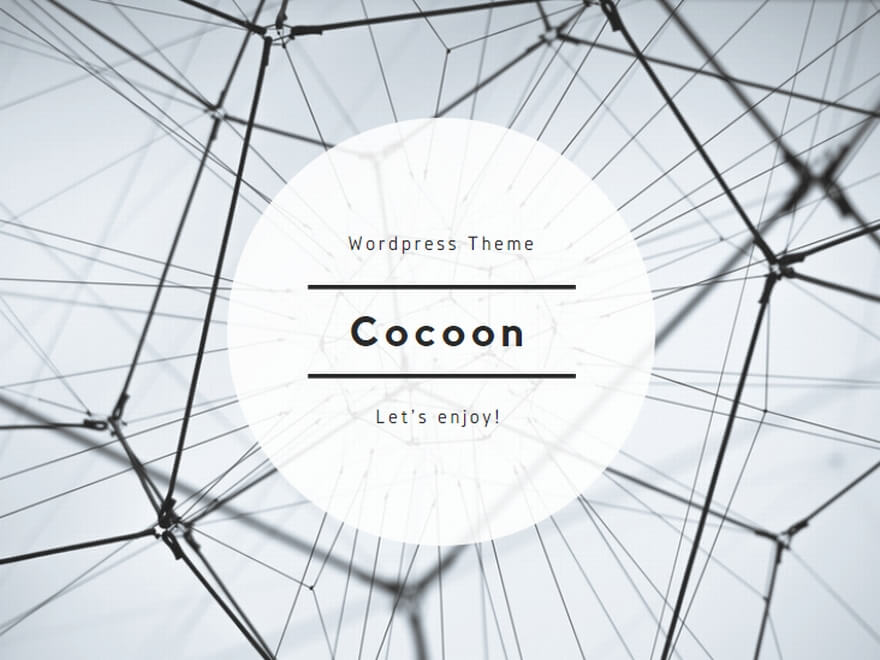
コメント